Verbindungen zur ArcSDE-Geodatabase
Ziel: Erstellung einer neuen Verbindung zwischen einer Excel-Tabelle und einer ArcGIS Feature Klasse in einer ArcSDE-Geodatabase.
Der GISconnector for Excel ermöglicht das Verwalten von Verbindungen zwischen Excel-Tabellen und Feature-Classes/Tabellen in einer ArcSDE-Geodatabase. Unterstützt werden vom GISconnector auch transaktionale Versionen der ArcSDE-Geodatabases. Für jede Version, die eine ArcSDE-Geodatabase enthält, können eigene Verbindungen verwaltet werden.
Erstellen einer Verbindung zu einer ArcSDE-Geodatabase
Das Erstellen einer Verbindung zu einer ArcSDE-Geodatabase erfolgt in der gleichen Art und Weise, wie zu einer File- oder Personal-Geodatabase und wird unter  Verbindung erstellen beschrieben.
Verbindung erstellen beschrieben.
Erstellen einer Verbindung zu einer Version der ArcSDE-Geodatabase (Transaktionale Version)
Um eine Verbindung zu einer versionierten ArcSDE-Geodatabase herstellen zu können, muss pro Version der ArcSDE-Geodatabase eine eigene Datenbankverbindung erstellt werden.
1. Neue Datenbankverbindung erstellen
Gehen Sie in das ArcCatalogue-Fenster zum Menü "Datenbankverbindung"
Wählen Sie "Datenbankverbindung hinzufügen":
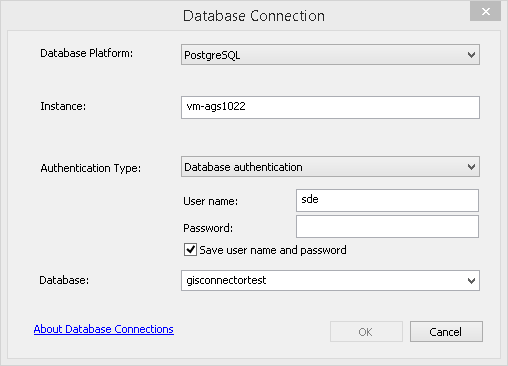
2. Ändern der Transaktionalen Version
Im Kontextmenü der neu erstellten Datenbankverbindung den Dialog "Geodatabase-Verbindungseigenschaften" öffnen und dort die entsprechende Version der ArcSDE-Geodatabase auswählen und mit OK schließen.
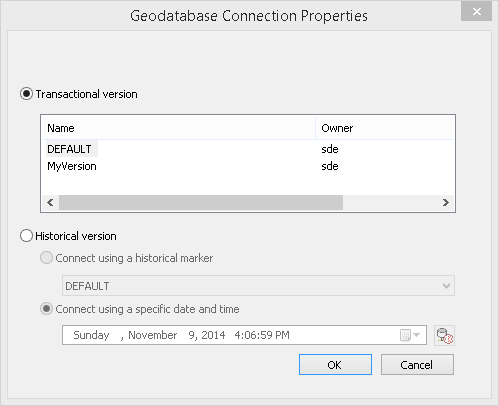
3. Umbenennen der Datenbankverbindungen
Damit die Bezeichnung der Datenbankverbindung eindeutig einer Version zugeordnet werden kann, sollte diese umbenannt werden.
Das Umbenennen einer Datenbankverbindung, zu der bereits eine Verbindung mit dem GISconnector hergestellt worden ist, kann dazu führen, dass die Verbindung nicht mehr funktioniert. Wenn die Bezeichnung einer Datenbankverbindung geändert wird, sollte die bestehende Verbindung gelöscht werden (Verbindungen verwalten) und eine neue Verbindung zu Excel erzeugt werden. Evtl. muss auch ArcMap neu gestartet werden, damit die internen Datenbankverbindungs-Bezeichnungen aktualisiert werden.
4. Erstellen einer neuen Verbindung
Das Erstellen einer neuen GISconnector-Verbindung erfolgt in der gleichen Art und Weise wie zu einer File- oder Personal-Geodatabase und wird unter Verbindung erstellen beschrieben.
Durch den Verwaltungsaufwand einer versionierten ArcSDE-Geodatabase wird die Performance beeinträchtigt. Einen empfohlenen Workflow zur Versionsverwaltung von Esri finden Sie hier: http://resources.arcgis.com/de/help/main/10.2/index.html#/na/003n000000z7000000/
Ändern der Version im Inhaltsverzeichnis von ArcMap
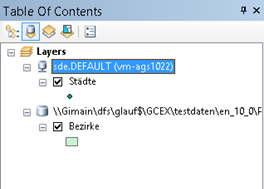
Wird im Inhaltsverzeichnis von ArcMap auf eine andere ArcSDE-Version eines Layers gewechselt (Anzeige  "Nach Quelle auflisten" -> Kontextmenü der Datenbankverbindung -> "Version ändern" ) wird damit auch die bestehende GISconnector Verbindung deaktiviert. Wurde für die Version, auf die gewechselt wurde, bereits eine GISconnector Verbindung erzeugt, wird sofort auf diese GISconnector Verbindung gewechselt.
"Nach Quelle auflisten" -> Kontextmenü der Datenbankverbindung -> "Version ändern" ) wird damit auch die bestehende GISconnector Verbindung deaktiviert. Wurde für die Version, auf die gewechselt wurde, bereits eine GISconnector Verbindung erzeugt, wird sofort auf diese GISconnector Verbindung gewechselt.
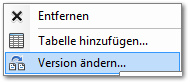
Weitere Informationen zur Datenbankverbindungen in ArcMap finden Sie hier: http://resources.arcgis.com/de/help/main/10.2/index.html#/na/00290000003q000000/

